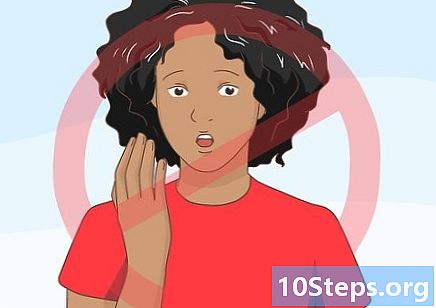Sadržaj
Pročitajte ovaj članak da biste naučili kako izrezati i zalijepiti dijelove PDF-a (ili nekoliko njih) u jedan dokument. To se može učiniti na Windows računalu, pomoću alata za hvatanje i Word ili putem programa Preview na Macu. Ako nemate pristup njemu ili Wordu, uvijek postoji mogućnost korištenja programa (na mreži) za dijeljenje stranica PDF-a, PDF Resizer-a, koji je besplatan.
koraci
Metoda 1 od 3: Korištenje PDF Resizer-a
. Kliknite na Windows logotip u donjem lijevom kutu zaslona.
- upišite alat za hvatanje za aplikaciju Alat za snimanje koja se traži.
- kliknite unutra Alat za snimanje, na vrhu "Start". Otvorit će se mali prozor iznad vašeg PDF-a.
- Omogućite opciju "Pravokutna snimanja". Odaberite "Mode" na vrhu prozora, a zatim "Rectangular Capture". Pokazivač miša postat će "križanac".
- Odaberite područje koje ćete obrezati. Kliknite i povucite pokazivač preko dijela PDF-a koji želite smanjiti; kada otpustite gumb, izvršit će se uređivanje.
- Otpustite tipku miša za rezanje PDF-a na odabranom području.
- Kliknite "Spremi", što je ljubičasta ikona diskete na vrhu prozora aplikacije. Otvorit će se Windows Explorer.
- Na lijevoj strani prozora Windows Explorera kliknite na "Desktop". Tu će se pohraniti izrezani PDF pa ćete ga kasnije lakše pronaći.
- Odaberi Spremitiu donjem desnom kutu prozora. Datoteka će biti spremljena u "Desktop" s nazivom "Snimanje".
- Sada se možete vratiti i izrezati druge stranice ili PDF datoteke ako želite.
- Otvorite Microsoft Word. Potražite bijelu ikonu "W" na mornarsko plavoj pozadini.
- Izbor Novi dokumentu gornjem lijevom kutu zaslona. Otvara se novi dokument.
- Kliknite karticu Umetnuti (treći s lijeva na desno) i zatim slike, koji se nalazi u odjeljku "Ilustracije".
- Odaberite sliku koju ste snimili iz PDF-a. Kliknite na "Work Area" (na lijevoj strani), na slici (pod nazivom "Capture") i završite s "Insert".
- Ako ste obrezali više slika, zadržite ctrl i kliknite sve što bi trebalo umetnuti. Odaberite svaki u redoslijedu u kojem su se trebali pojaviti.
- Izbor Arhiva i onda Izvoz. Kartica "Datoteka" prva je na vrhu zaslona, dok će "Izvoz" biti gotovo pri dnu padajućeg izbornika.
- Napravite PDF dokument klikom na karticu "Stvori PDF / XPS dokument" s lijeve strane, a zatim "Stvori PDF / XPS" na sredini stranice.
- Spremite datoteku. Kliknite na mjesto prikazano na lijevoj ploči, unesite njegovo ime i kliknite "Objavi" u donjem desnom kutu prozora. Dokument Word sa izrezima bit će spremljen kao novi PDF.
Treća metoda: Upotreba aplikacije Preview na Macu
- Otvorite PDF dokument u Preview. Program je predstavljen ikonom dviju preklapajućih fotografija. Kliknite "Datoteka" na traci izbornika "Otvori ..." i odaberite dokument u dijaloškom okviru. U donjem desnom kutu odaberite "Otvori".
- Preview je Appleova izvorna aplikacija za prikaz slika, uključujući veliku većinu verzija OS Mac.
- Na traci izbornika pronađite pregled, otvorit će se padajući izbornik.
- Izbor Jedna stranica tako da se u programu prikazuje cijela stranica.
- kliknite unutra alat, također na traci izbornika.
- S padajućeg izbornika odaberite Pravokutni izbor.
- Odredite područje koje treba smanjiti. Kliknite i povucite pokazivač preko dijela PDF-a koji želite zadržati. Na primjer: ako želite zadržati samo gornji dio stranice, uklanjajući dno, povucite pokazivače iz jednog ugla gornjeg područja prema dolje, sve dok nije odabran sav dio koji želite zadržati.
- Otpustite tipku miša. Zatvoreno područje bit će okruženo treperavim pravokutnikom.
- kliknite unutra alatu traci izbornika.
- Izbor Usjev. Uklonit će se dio stranice izvan odabranog područja.
- Ponovite postupak za svaku stranicu koju treba izrezati.
- kliknite unutra Arhiva, na traci izbornika i zatim Izvezi u PDF .... Pojavit će se skočni prozor.
- Završite klikom Spremitiu donjem desnom kutu prozora. Izrezana PDF datoteka bit će spremljena u novu datoteku.